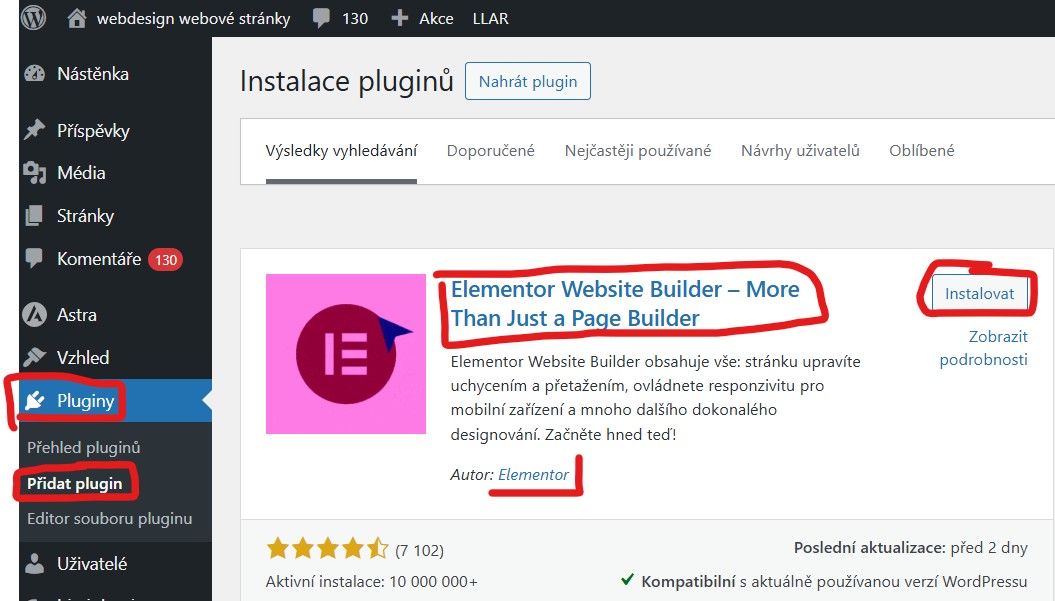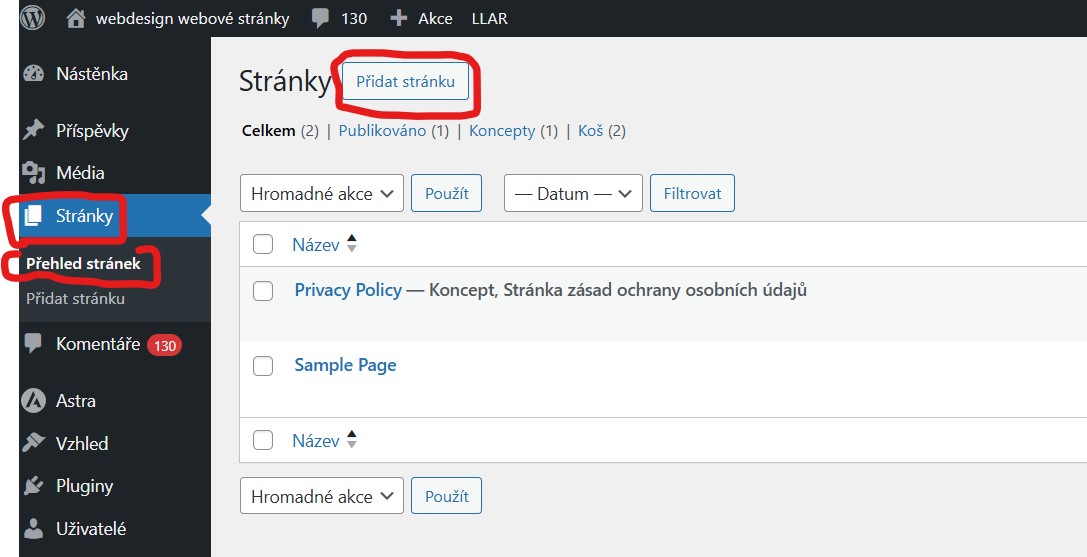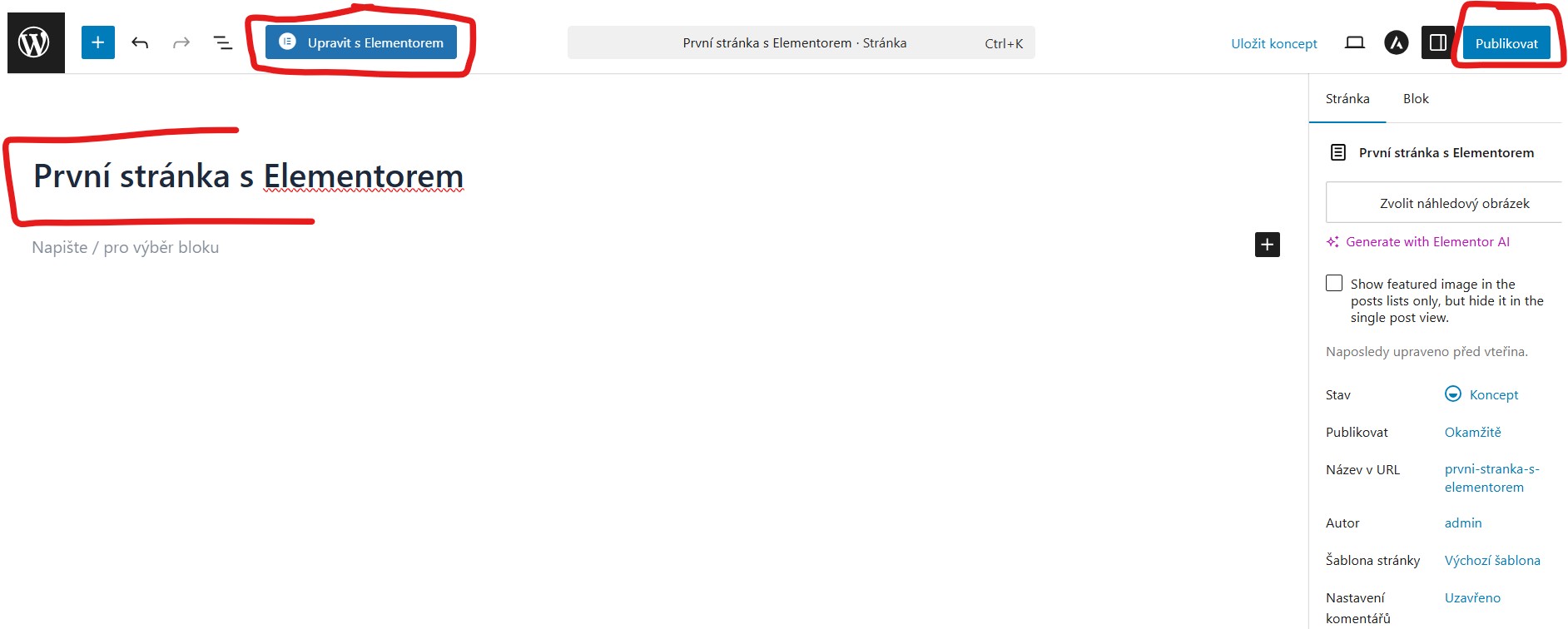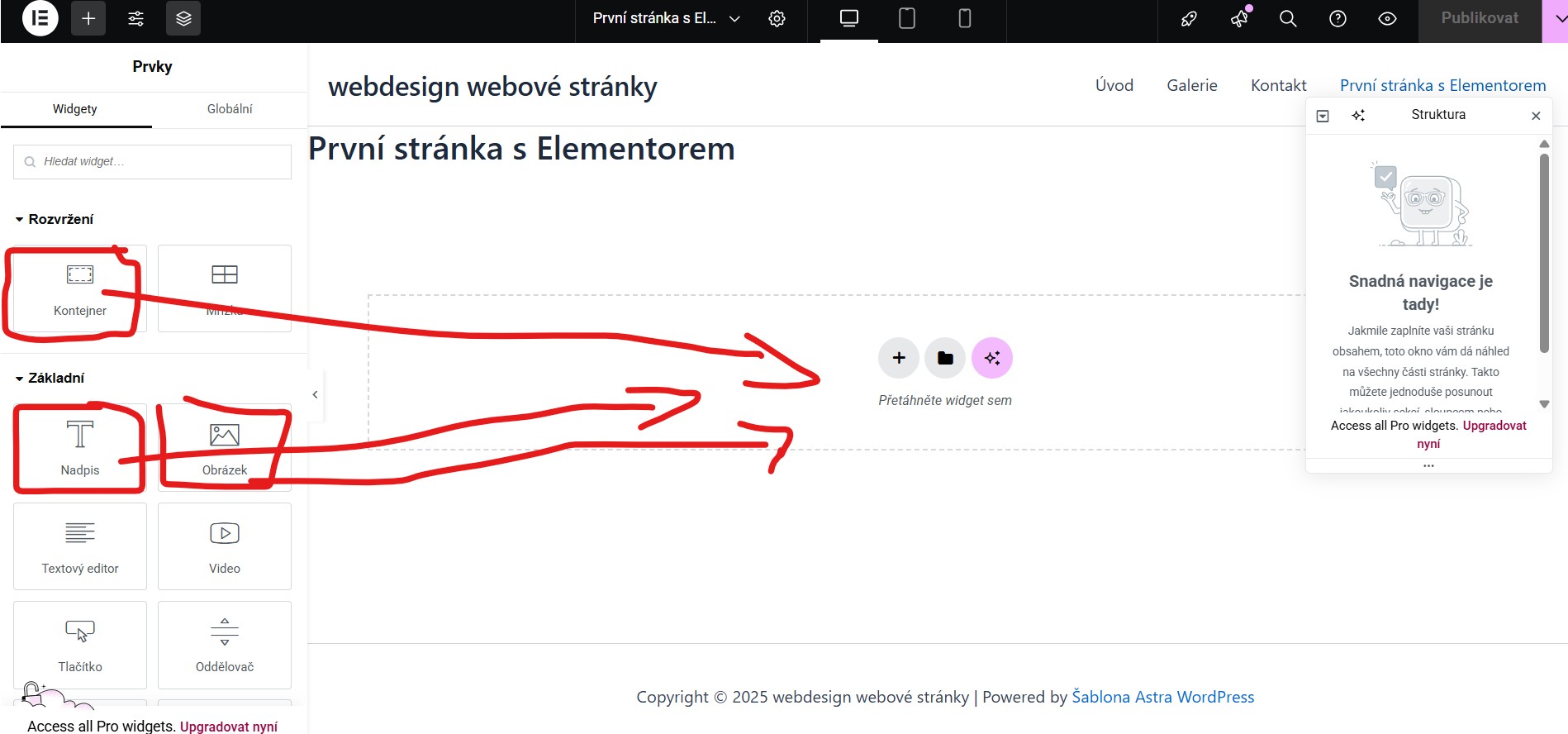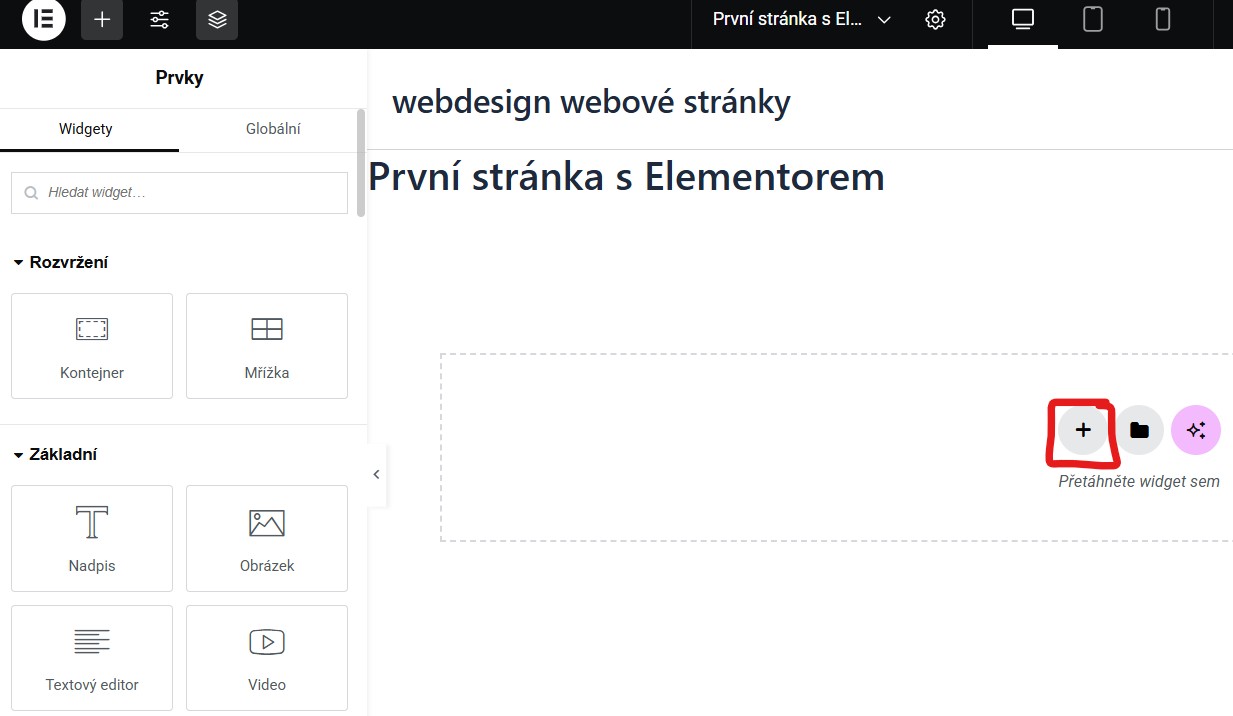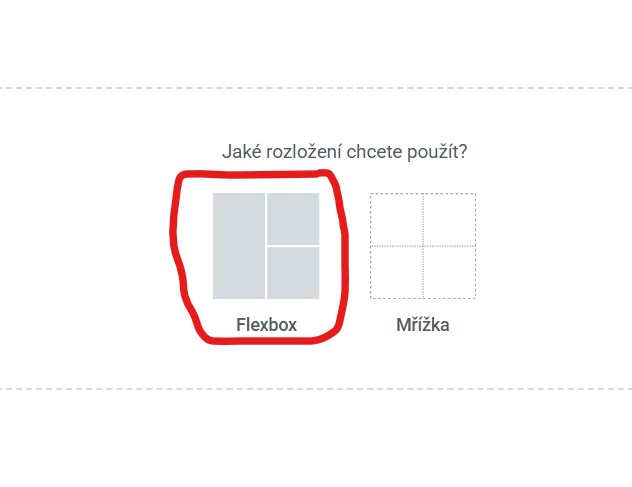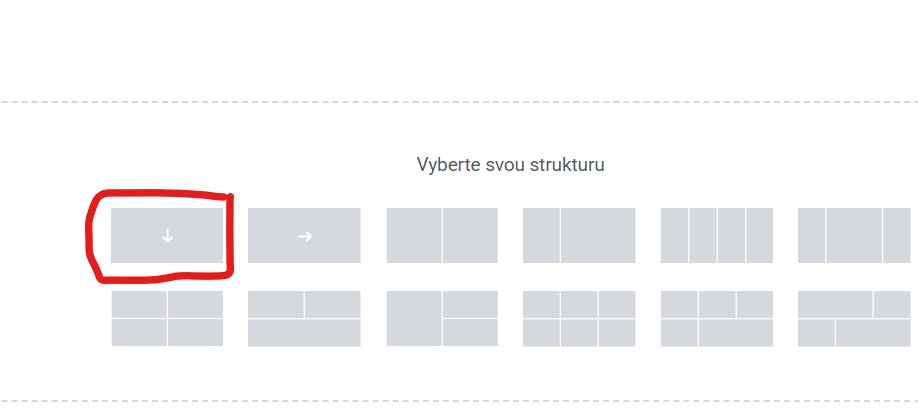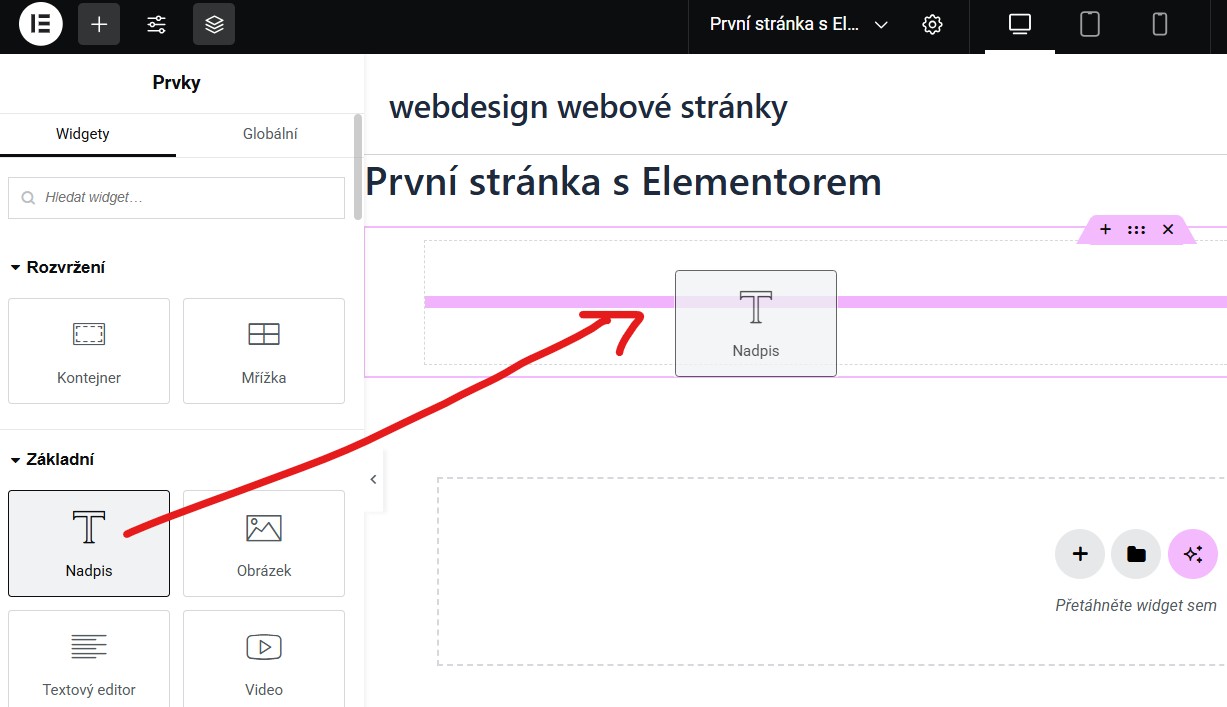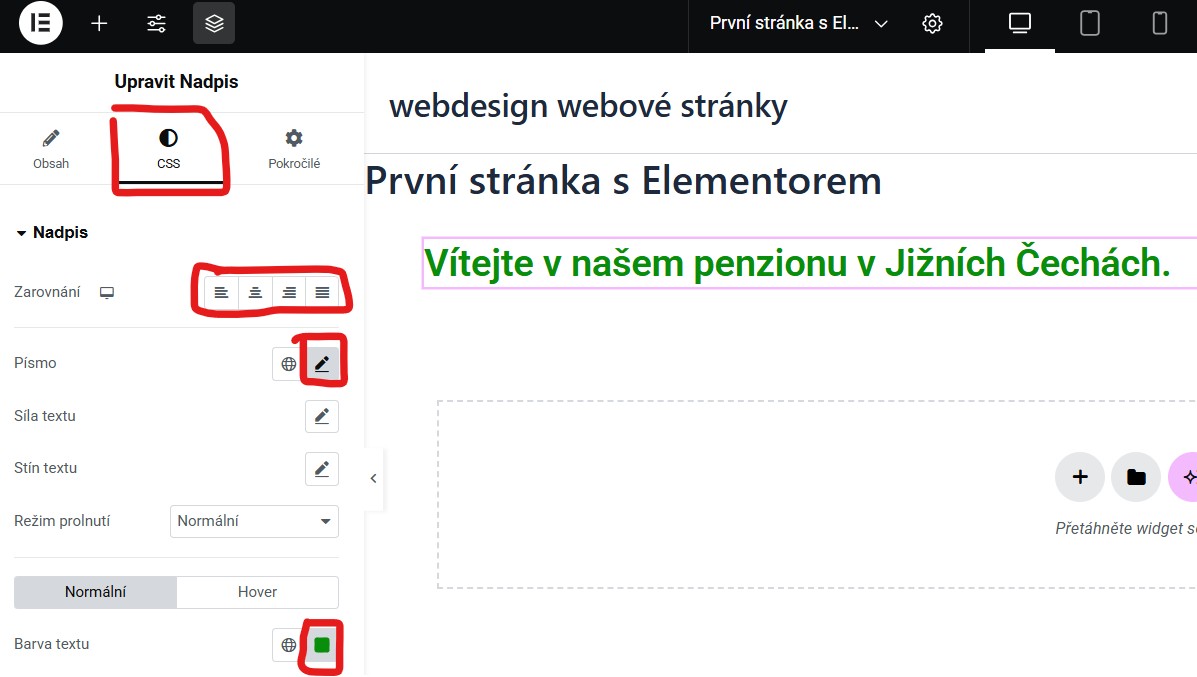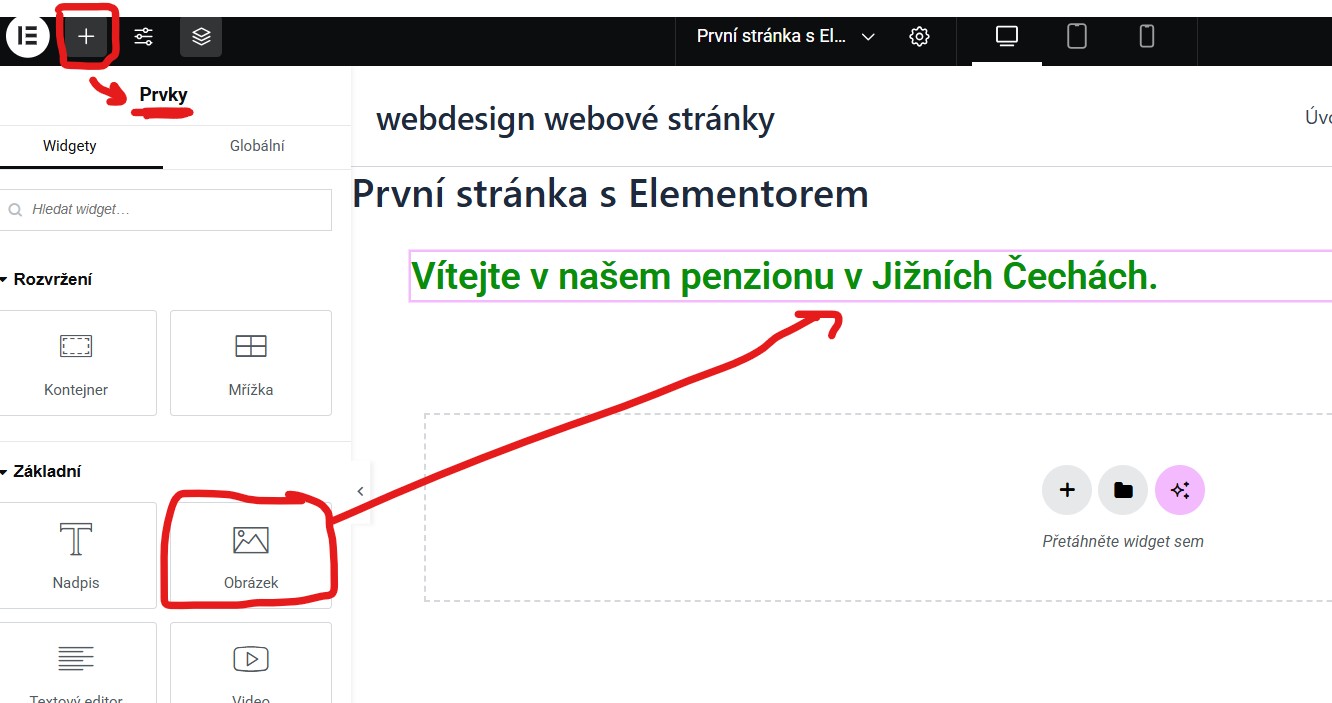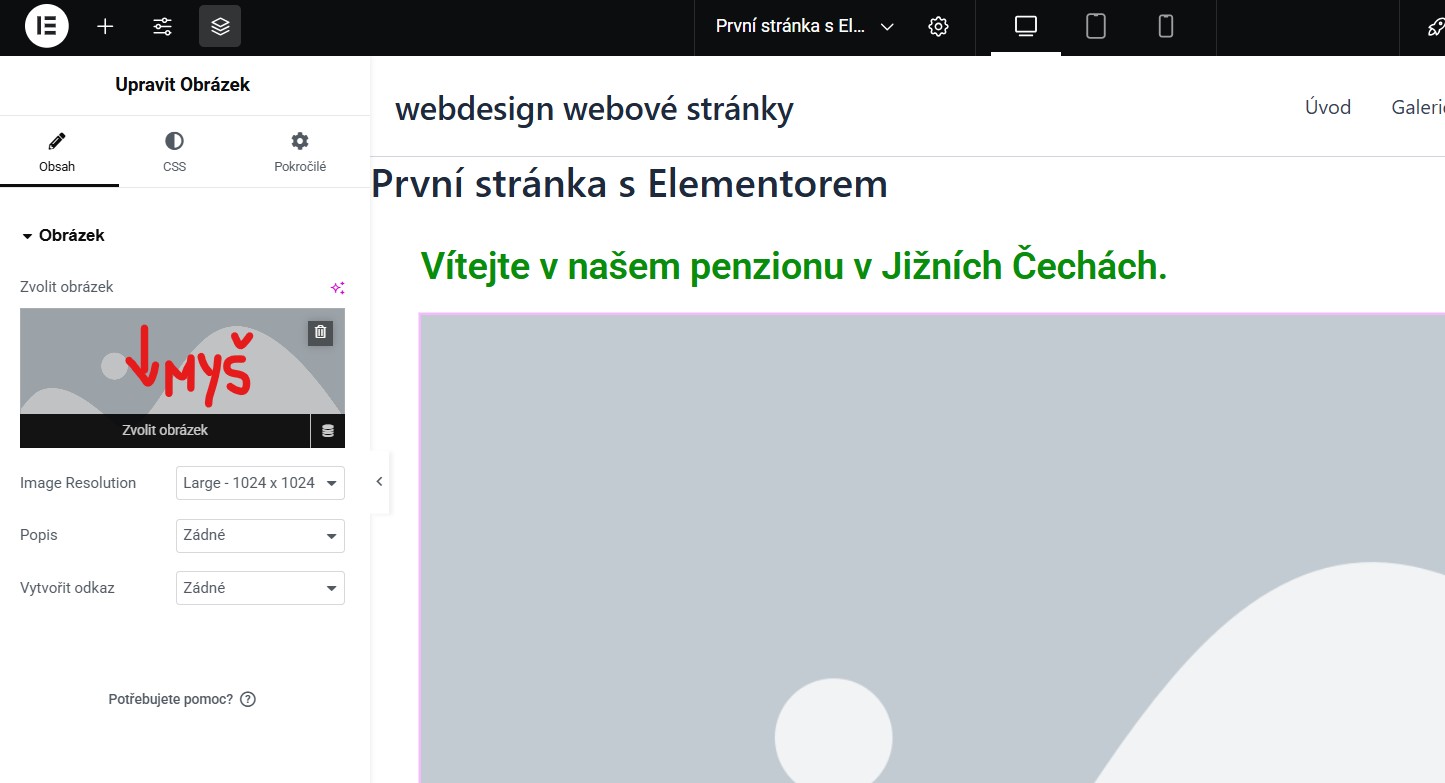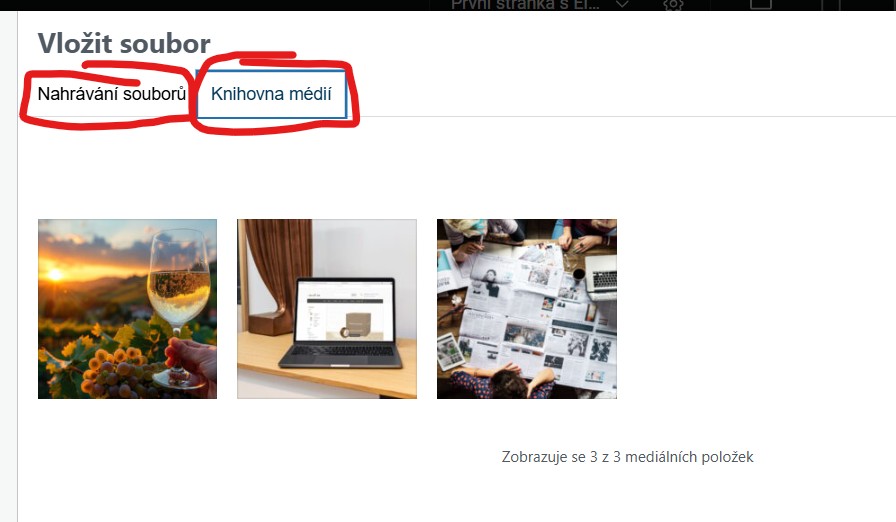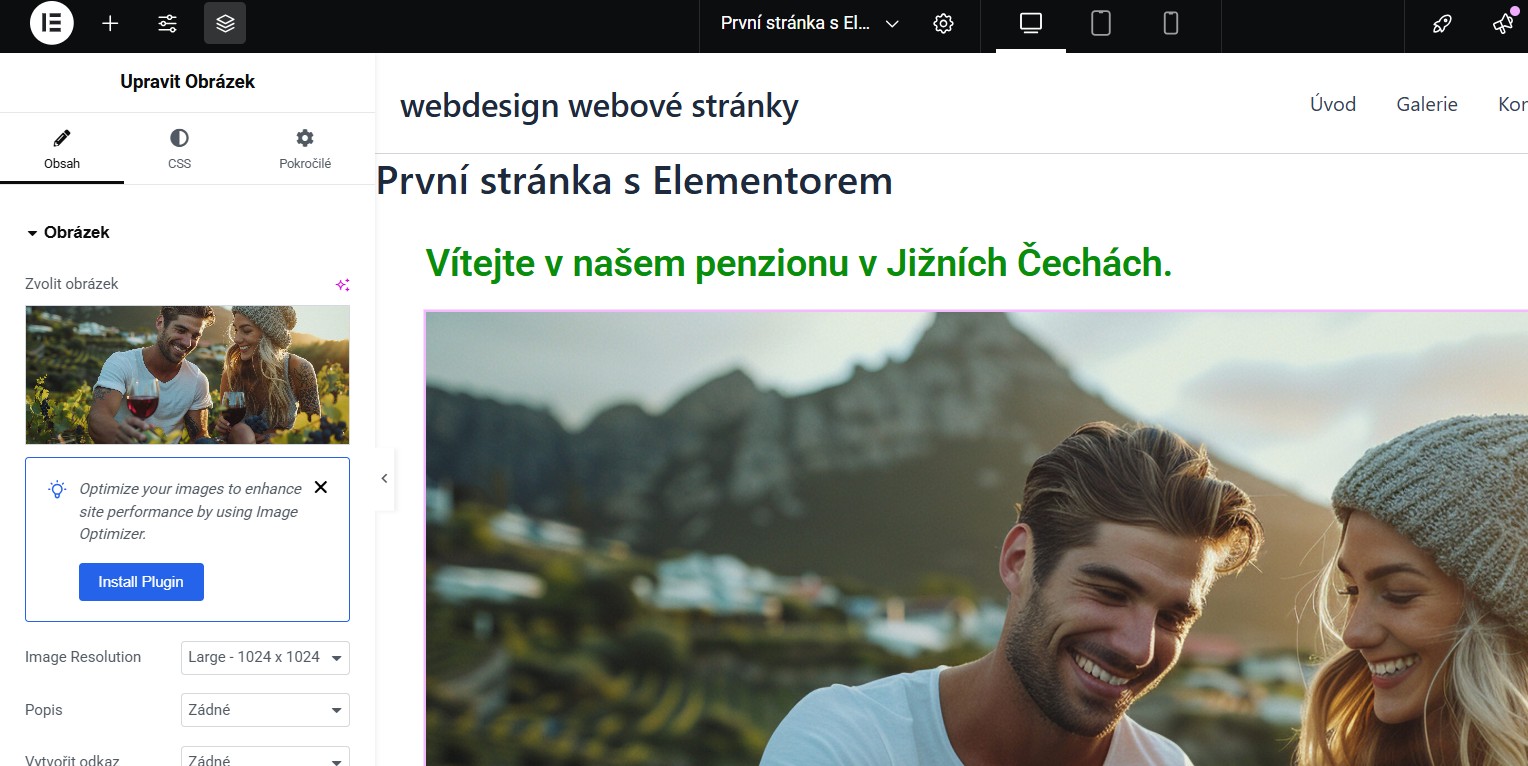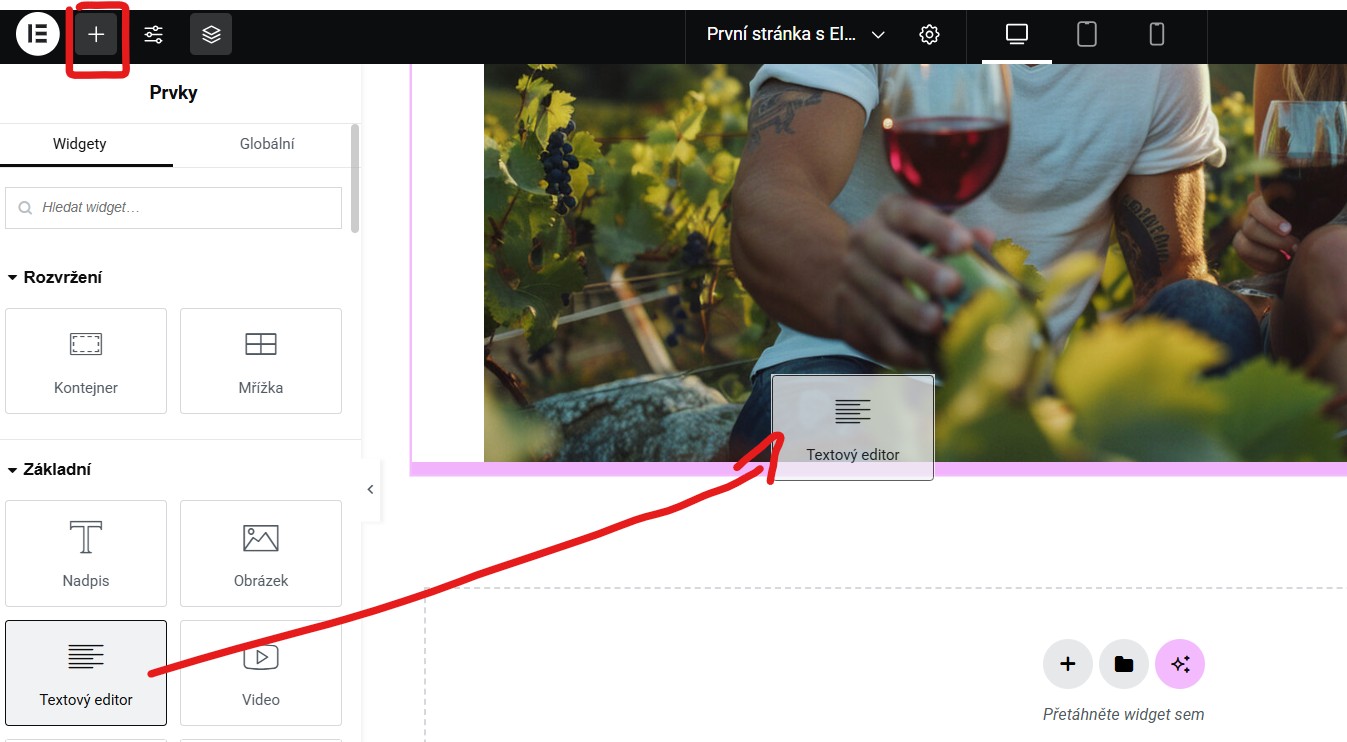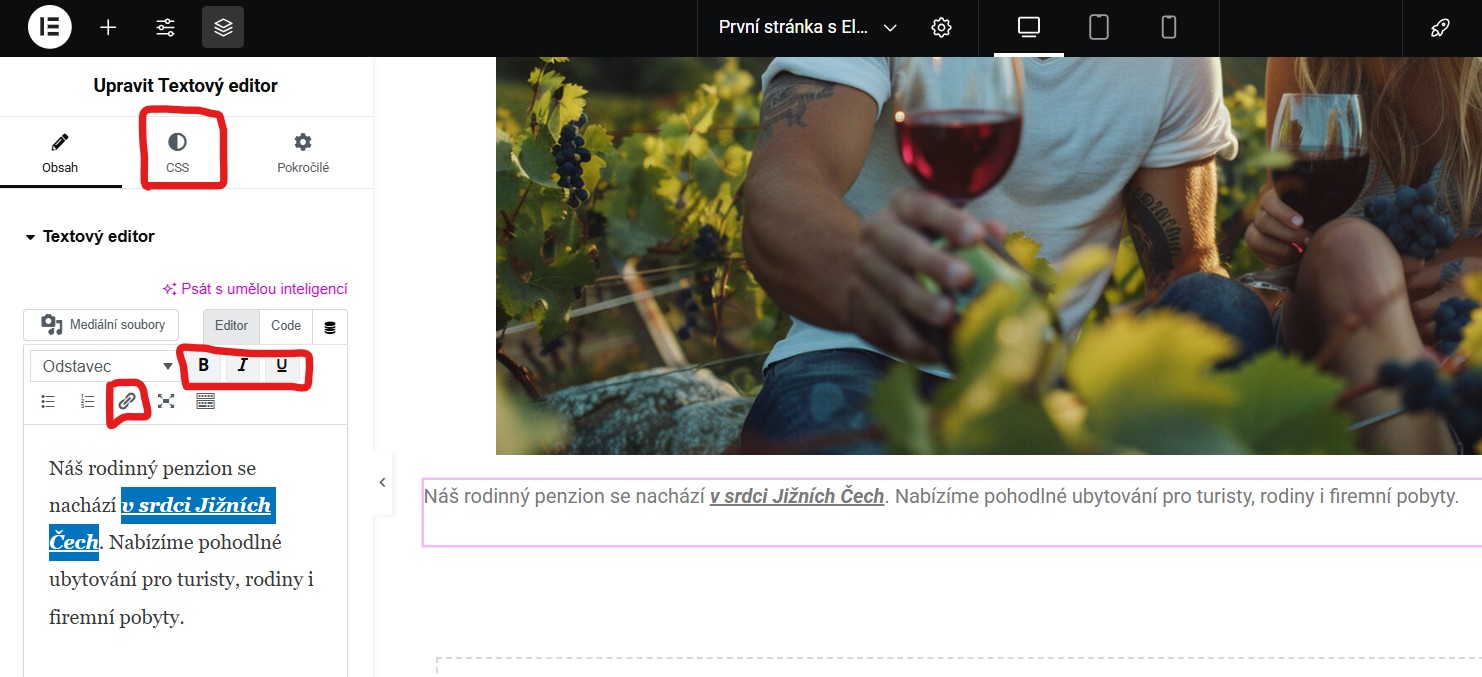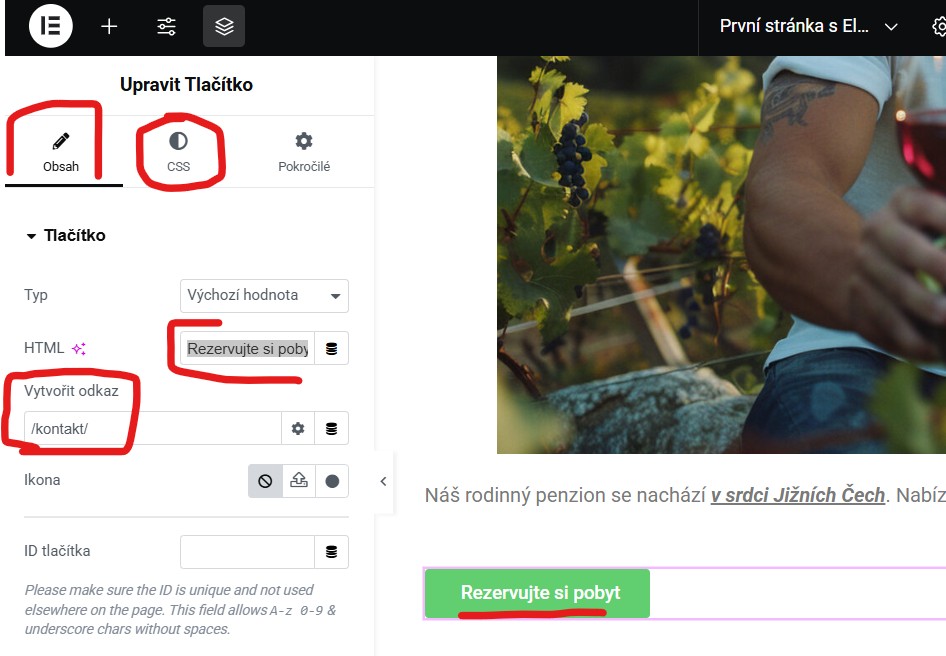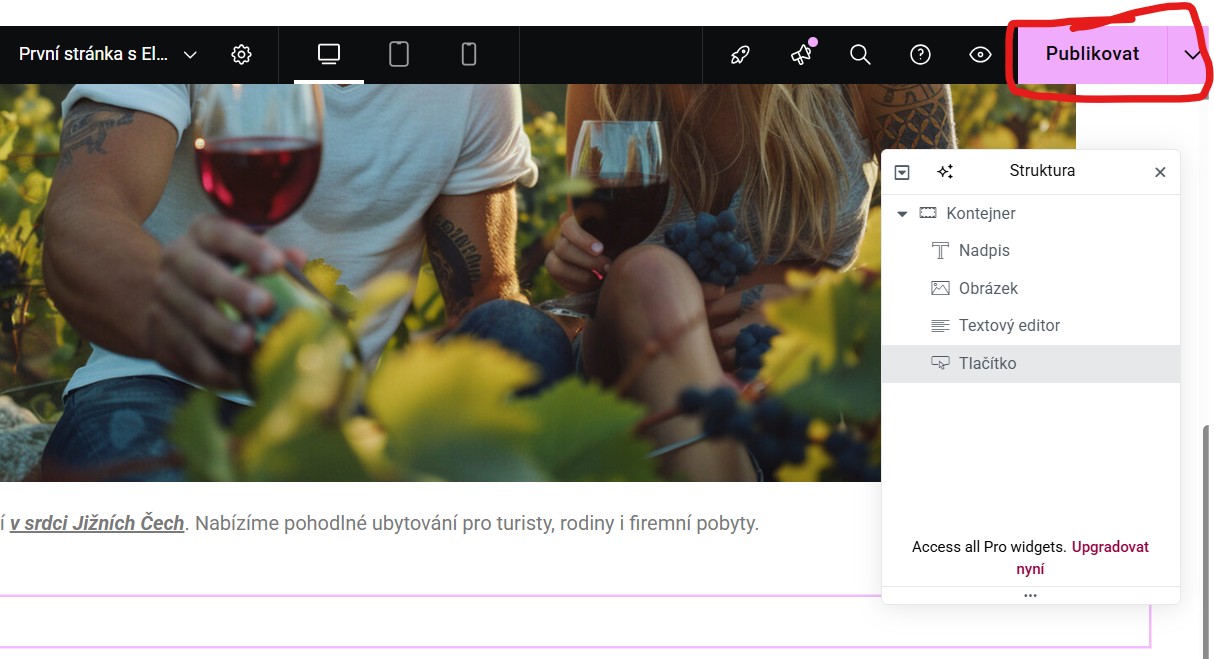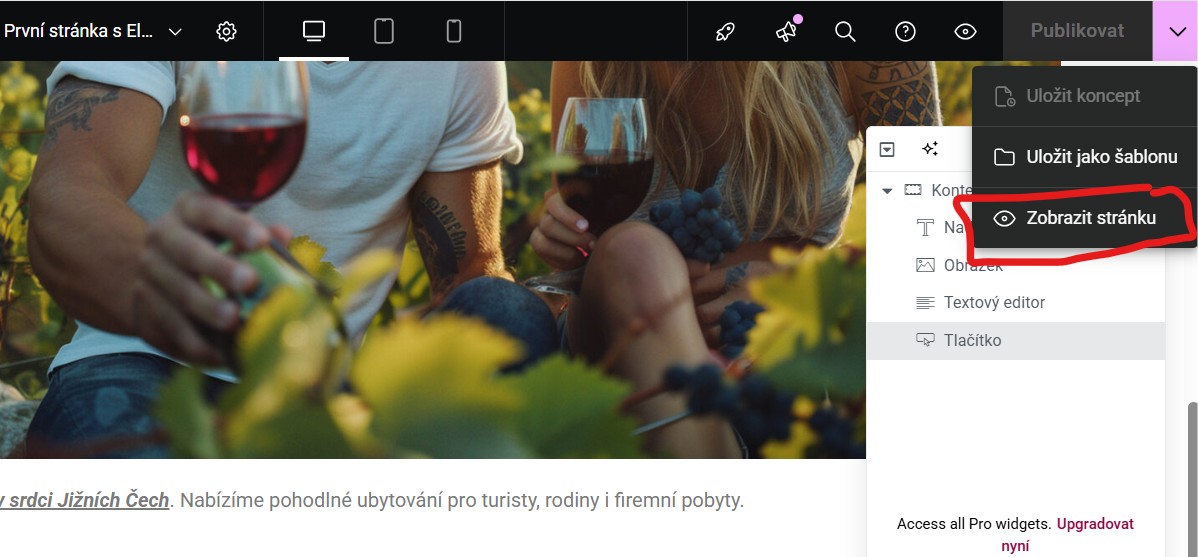Úvod »
Základy Elementoru
Jak vytvořit první stránku ve WordPressu s editorem ELementor krok za krokem.
Instalace Elementoru - Nestačí vám základní editor? Zkuste Elementor, získáte daleko více možností
Získejte více možností jak snadno vytvořit krásný web. Elementor existuje ve verzi zdarma, ale pokud chcete maximum, tak si vyberte Elementor PRO, který se používá běžně mezi profesionály pro tvorbu webových stránek.
Chcete více možností jak stránku vylepšit? Pluginy -> Přidat plugin -> a vyhledejte Elementor jde o skvělý website builder se spoustou možností od autora Elementor.
Navíc s verzí Elementor Pro můžete upravovat i hlavičku a patičku webu.
Vytvoření stránky přes Elementor - vynikající editor pro WordPress
V administraci vašesho webu půjdete na Stránky -> Přehled stránek -> Přida stránku.
Zadáte název stránky, poté kliknete na "Publikovat" potvrdíte 2x a nakonec kliknete na tlačítko "Upravit s Elementorem."
Zobrazí se vám Elementorské rozvržení kde můžete stavět jednotlivé stránky webu velice snadno a funguje to Drag&Drop = chytnete prvek myší a táhnete ho tam kde ho chcete na stránce mít.
Levý panel = nabídka prvků (říká se jim widgety). Pravá strana = náhled Vaší stránky, kam prvky skládáte.
ROZVRŽENÍ -> Kontejnery (Flexbox Container) - fungují na Flexboxu (moderní CSS standard), nahradily staré „Sekce + Sloupce“, umožňují snadno zarovnávat prvky (vodorovně i svisle), nastavovat mezery, paddingy, pořadí na mobilu vs. desktopu, jsou rychlejší a čistší kód (méně vnoření = lepší výkon a SEO). Vhodné pro: běžné rozvržení stránek (hlavička, text + obrázek vedle sebe, CTA sekce, patička…), když chcete mít maximální kontrolu nad zarovnáním.
ZÁKLADNÍ -> Nadpis, Obrázek, Textový editor ve WordPressu (ať už v Gutenbergu nebo Elementoru) máte vždycky „základní bloky / widgety“, ze kterých skládáte stránku.
NADPIS -> Vloží velký text jako titulek (H1, H2, H3…).
OBRÁZEK -> Umožní vložit obrázek z knihovny médií nebo z počítače. Máte možnost nastavit zarovnání, velikost, odkaz, alt text.
TEXTOVÝ EDITOR -> Normální widget, do kterého píšete běžný text. Má podobné funkce jako Word/WordPad – tučné, kurzíva, odrážky, odkazy.
Pojďme si zkusit vytvořit první stránku budete nadšeni, jak se do toho trochu dostanete, bude to brnkačka.
Vytvoření první sekce: Klikněte na velké „+“ uprostřed obrazovky.
Jaké rozložení chcete použít? vyberte: Flexbox
Vyberte svou strukturu směrový sloupec (obdélník se šipkou dolů)
Vznikne první sekce – místo, kam můžete začít přidávat obsah. Můžete začít nadpisem. Přidání nadpisu: Kliknete na plus "+" a v levém panelu vyberte prvek Nadpis. Přetáhněte jej do sekce. Zadejte text: Vítejte v našem penzionu v Jižních Čechách.
V levém panelu můžete změnit zarovnání (např. na střed), velikost písma nebo barvu.
Návrat do widgetů -> klik nahoře na tlačítko "+"
Přidání obrázku: přetáhnete widget "Obrázek" pod text nebo spíše do textu "Vítejte v našem penzionu v Jižních Čechách" musí se vám objevit mini ikonka s plusem, když budete přetahovat widget, jinak se netrefíte do místa, kam lze "widget" nyní obrázek vložit a Elementor to nevezme (nevloží ho tam) a musíte to znovu zkusit přetáhnout.
Přejeďte myší nad prázdným obrázkem v levém menu: Zobrazí se možnost „Vybrat obrázek“ na to kliknete a nahrajete fotografii z počítače nebo vyberte z knihovny médií. Klikněte na Vložit média -> obrázek se zobrazí na stránce.
Tady si můžete překlikávat možnost, zda nahrát obrázek z knihovny nebo z počítače.
Obrázek je nahraný, nezapomeňte nahrávat obrázky v menší velikosti 250 - 500 kb, když bude obrázek třeba 4 GB, tak je to moc a WordPress jej automaticky zmenší, ale dává za název obrázku dodatek "scaled" a to není úplně ok a i tak pak zbytečně velkými obrázky zatěžujete rychlost webu. Dobrý je na to plugin Imagify, zmenšuje vám obrázky automaticky na super velikost, umí toho více, ale to rozebereme v budoucnu.
Přidání textu: Zase klikem na plus nahoře se vrátíte do seznamu widgetů a dále v levém panelu vyberte Textový editor. Přetáhněte ho pod obrázek (lehce do obrázku).
Napište například: „Náš rodinný penzion se nachází v srdci Jižních Čech. Nabízíme pohodlné ubytování pro turisty, rodiny i firemní pobyty.“ Text si můžete různě upravovat, tučné písmo, kurzíva, vložit odkaz pomocí ikonky "SPONKA" a na záložce CSS můžete upravit zarovnání textu, barvu, velikost, font a další.
Přidání tlačítka: V levém panelu vyberte Tlačítko. Přetáhněte ho pod text. Změňte text na: Rezervujte si pobyt. Do pole Odkaz vložte /kontakt/. V záložce Styl nastavte barvu tlačítka (například zelenou) a větší písmo, zarovnání tlačítka.
Publikace stránky: v levém dolním rohu klikněte na fialové možná růžové tlačítko Publikovat. Potvrďte volbu.
Klikněte na Zobrazit stránku: nyní vidíte hotovou stránku jak vypadá na webu.
Časté dotazy
Jak dlouhá má být stránka služby?
Tak dlouhá, aby zodpověděla otázky a dovedla k akci. Obvykle 500–1200 slov, důležitější je jasná struktura a CTA = výzva k akci (nejčastěji bývá ve formě tlačítka).
Mám psát nejdřív texty, nebo skládat bloky?
Začněte kostrou: H1 → perex / popis → H2 sekce → CTA. Pak doplňujte odstavce a obrázky.
Jaký formát obrázků je ideální?
Ideál je formát WebP = moderní, malá velikost souboru (často o 30–50 % menší než JPG/PNG). Google ho preferuje pro rychlost webu → lepší Core Web Vitals. Podpora: všechny moderní prohlížeče + WordPress od verze 5.8. Když WebP není možné (máte zákazníky, kteří nemají úplně moderní nejnovější technologie a prohlížeče, takže JPG/JPEG je nejlepší varianta, výhoda: univerzální kompatibilita, ale nepodporuje průhledost pozadí, tak přichází na řadu PNG, který používejte: jen když je nutná průhlednost (loga, ikony) nebo ostrá grafika bez přechodů.
Kam dát odkaz na kontakt?
Ideálně do menu, dává se i do hero sekce, ale i dolů do patičky po dočtení. Jeden hlavní CTA prvek na stránce stačí.
Kdo píše tyto texty:
Jmenuji se Radka Jiránková, specialistka na WordPress a online marketing s praxí od roku 2013. Tvořím webové stránky pro firmy i podnikatele, často opravuji nefunkční weby a propojuji techniku, grafiku a marketing tak, aby weby skutečně přiváděly nové zákazníky.
Firmám pomáhám nejen s tvorbou webových stránek, ale také s tím, aby je zákazníci našli – díky SEO, PPC reklamě a chytrému obsahu. Učila jsem tvorbu webových stránek na SŠ a nadále se WordPress kurzům pro firmy i jednotlivce aktivně věnuji.
Více jak 15 let píši pro vás návody, abyste mohli snadno tvořit a upravovat vaše webové stránky. Některé odkazy na tomto webu mohou být partnerské. Když je využijete, nic vás to nestojí a podpoříte tím tvorbu dalších článků a návodů. Děkuji, že pomáháte udržovat tento web bez agresivních a rušivých reklam.